Ein Fehlerbericht enthält Geräteprotokolle, Stack Traces und andere Diagnoseinformationen, die Ihnen helfen, Fehler in Ihrer App zu finden und zu beheben. Sie können einen Fehlerbericht von Ihrem Gerät erfassen, indem Sie entweder die Entwickleroption Fehlerbericht aufnehmen auf dem Gerät, das Android-Emulator-Menü oder den Befehl adb bugreport auf Ihrem Entwicklungsrechner verwenden.
Abbildung 1. Entwickleroptionen
Um einen Fehlerbericht zu erstellen, müssen die Entwickleroptionen auf Ihrem Gerät aktiviert sein, damit Sie auf die Option Fehlerbericht erstellen zugreifen können.
Fehlerbericht von einem Gerät erfassen
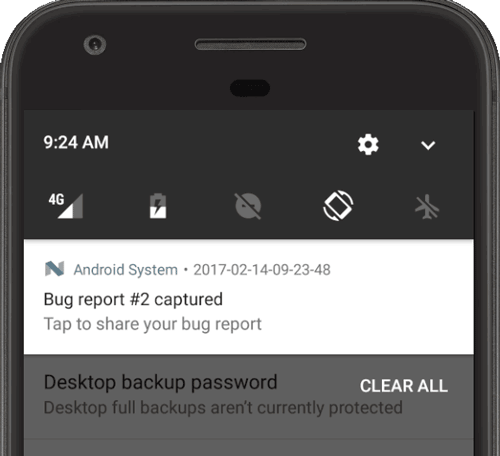
Abbildung 2. Der Fehlerbericht ist fertig
Um einen Fehlerbericht direkt von Ihrem Gerät abzurufen, gehen Sie wie folgt vor:
- Stellen Sie sicher, dass Sie die Entwickleroptionen aktiviert haben.
- Tippen Sie in den Entwickleroptionen auf Fehlerbericht aufnehmen.
- Wählen Sie die Art des Fehlerberichts aus und tippen Sie auf Bericht.
Nach einem Moment erhalten Sie eine Benachrichtigung, dass der Fehlerbericht fertig ist (siehe Abbildung 2).
- Um den Fehlerbericht zu teilen, tippen Sie auf die Benachrichtigung.
Erfassen Sie einen Fehlerbericht vom Android-Emulator aus
Vom Android-Emulator aus können Sie die Funktion „Fehlerbericht ablegen“ in den erweiterten Steuerelementen verwenden:
- Klicken Sie im Emulator-Bedienfeld auf Mehr
 .
. -
Wählen Sie im Fenster „Erweiterte Steuerelemente“ links die Option „Fehlerbericht“.
Damit wird ein Bildschirm geöffnet, in dem Sie die Details des Fehlerberichts sehen können, z. B. den Screenshot, die AVD-Konfigurationsinformationen und das Fehlerberichtsprotokoll. Sie können auch eine Nachricht mit Reproduktionsschritten eingeben, die mit dem Bericht gespeichert werden soll.
-
Warten Sie, bis der Fehlerbericht fertig erfasst ist, und klicken Sie dann auf Bericht speichern.
Erfassen Sie einen Fehlerbericht mit adb
Wenn Sie nur ein Gerät angeschlossen haben, können Sie einen Fehlerbericht mitadb wie folgt abrufen:
$ adb bugreport E:\Reports\MyBugReports
Wenn Sie keinen Pfad für den Fehlerbericht angeben, wird er im lokalen Verzeichnis gespeichert.
Wenn Sie mehrere Geräte angeschlossen haben, müssen Sie das Gerät mit der Option-s angeben. Führen Sie die folgenden adb Befehle aus, um die Seriennummer des Geräts abzurufen und den Fehlerbericht zu erstellen.
$ adb devicesList of devices attachedemulator-5554 device8XV7N15C31003476 device$ adb -s 8XV7N15C31003476 bugreport
Untersuchen Sie die ZIP-Datei des Fehlerberichts
Die ZIP-Datei heißt standardmäßigbugreport-BUILD_ID-DATE.zip und kann mehrere Dateien enthalten, aber die wichtigste Datei istbugreport-BUILD_ID-DATE.txt. Dies ist der Fehlerbericht und er enthält Diagnoseausgaben für Systemdienste (dumpsys), Fehlerprotokolle (dumpstate) und Systemmeldungsprotokolle (logcat). Die Systemmeldungen umfassen Stack Traces, wenn das Gerät einen Fehler auslöst, und Meldungen, die von allen Anwendungen mit der Klasse Log geschrieben werden.
Die ZIP-Datei enthält eine version.txt Metadaten-Datei, die den Android-Versionsbrief enthält, und wenn Systrace aktiviert ist, enthält die ZIP-Datei auch eine systrace.txt Datei. Das Systrace-Tool hilft bei der Analyse der Leistung Ihrer Anwendung, indem es die Ausführungszeiten Ihrer Anwendungsprozesse und anderer Android-Systemprozesse erfasst und anzeigt.
Das dumpstate-Tool kopiert Dateien aus dem Dateisystem des Geräts in die ZIP-Datei unter dem Ordner FS, damit Sie auf sie verweisen können. Zum Beispiel würde eine /dirA/dirB/fileC-Datei im Gerät einenFS/dirA/dirB/fileC-Eintrag in der ZIP-Datei erzeugen.
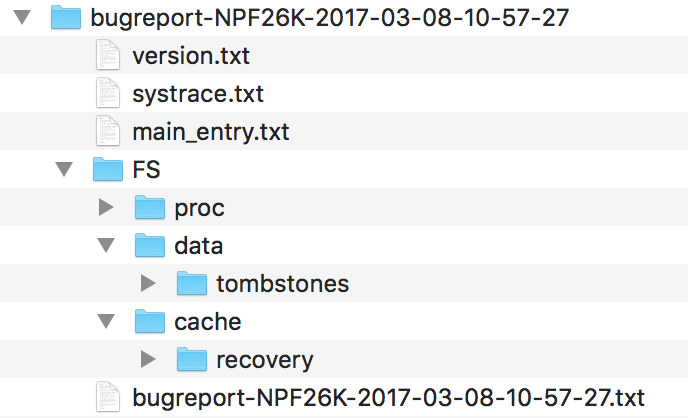
Abbildung 3. Struktur der Fehlerberichtsdatei
Weitere Informationen finden Sie unterLesen von Fehlerberichten.
Erhalten Sie Berichte von Ihren Benutzern
Das Erfassen von Fehlerberichten wie oben beschrieben ist hilfreich, wenn Sie die Anwendung selbst verwenden, aber Ihre Endbenutzer können diese Art von Fehlerberichten nicht einfach mit Ihnen teilen. Um Absturzberichte mit Stack Traces von echten Nutzern zu erhalten, sollten Sie die Vorteile der Absturzberichtsfunktionen von Google Play und Firebase nutzen.
Google Play Console
Sie können Berichte von der Google Play Console abrufen, um Daten zu Abstürzen und Fehlern, auf die die Anwendung nicht reagiert (ANR), von Nutzern anzuzeigen, die Ihre App über Google Play installiert haben.Die Daten sind für die letzten sechs Monate verfügbar.
Weitere Informationen finden Sie unterAbstürze &Fehler, auf die die Anwendung nicht reagiert (ANR) anzeigen in der Play Console-Hilfe.
Firebase-Absturzberichte
Firebase-Crashlytics-Berichte erstellen detaillierte Berichte zu den Fehlern in Ihrer App.Fehler werden auf der Grundlage ähnlicher Stack Traces in Probleme gruppiert und nach dem Schweregrad der Auswirkungen auf Ihre Nutzer eingestuft. Zusätzlich zu den automatischen Berichten können Sie benutzerdefinierte Ereignisse protokollieren, um die Schritte zu erfassen, die zu einem Absturz führen.
Sie können Absturzberichte von jedem Benutzer erhalten, indem Sie einfach dieFirebase-Abhängigkeiten zu Ihrer build.gradle-Datei hinzufügen. Weitere Informationen finden Sie unterFirebase Crashlytics.